


虽然现在的新电脑已经不支持win7系统之后,但是还是有些用户在使用win7系统,可是时间一久,win7电脑运行起来非常的卡顿,于是就想要恢复出厂设置,那么该怎么操作呢?今天小编就分享一下不需要提前备份就可以恢复的方法。
win7电脑怎样恢复出厂设置的方法:
第一步:首先我们按下键盘上快捷键:“win+R”,在打开运行里面输入重置命令:“sysprep”,鼠标点击确定或者按下回车(Enter)。
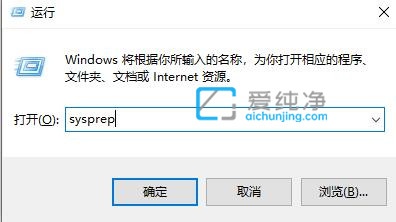
第二步:在打开的文件夹中,鼠标双击打开“sysprep.exe”文件。
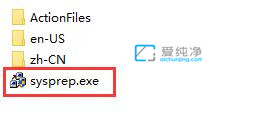
第三步:在打开的系统准备工具界面中,选择“确定”或者按回车(Enter)。
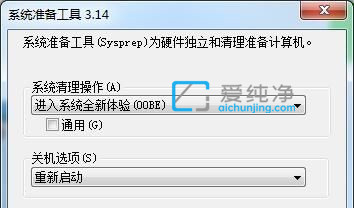
第四步:重启win7电脑之后,按照提示步骤就可以恢复出厂系统了。
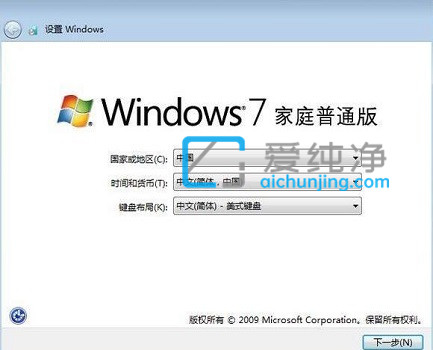
| 留言与评论(共有 条评论) |